笔记本有线和无线网卡同时使用方法
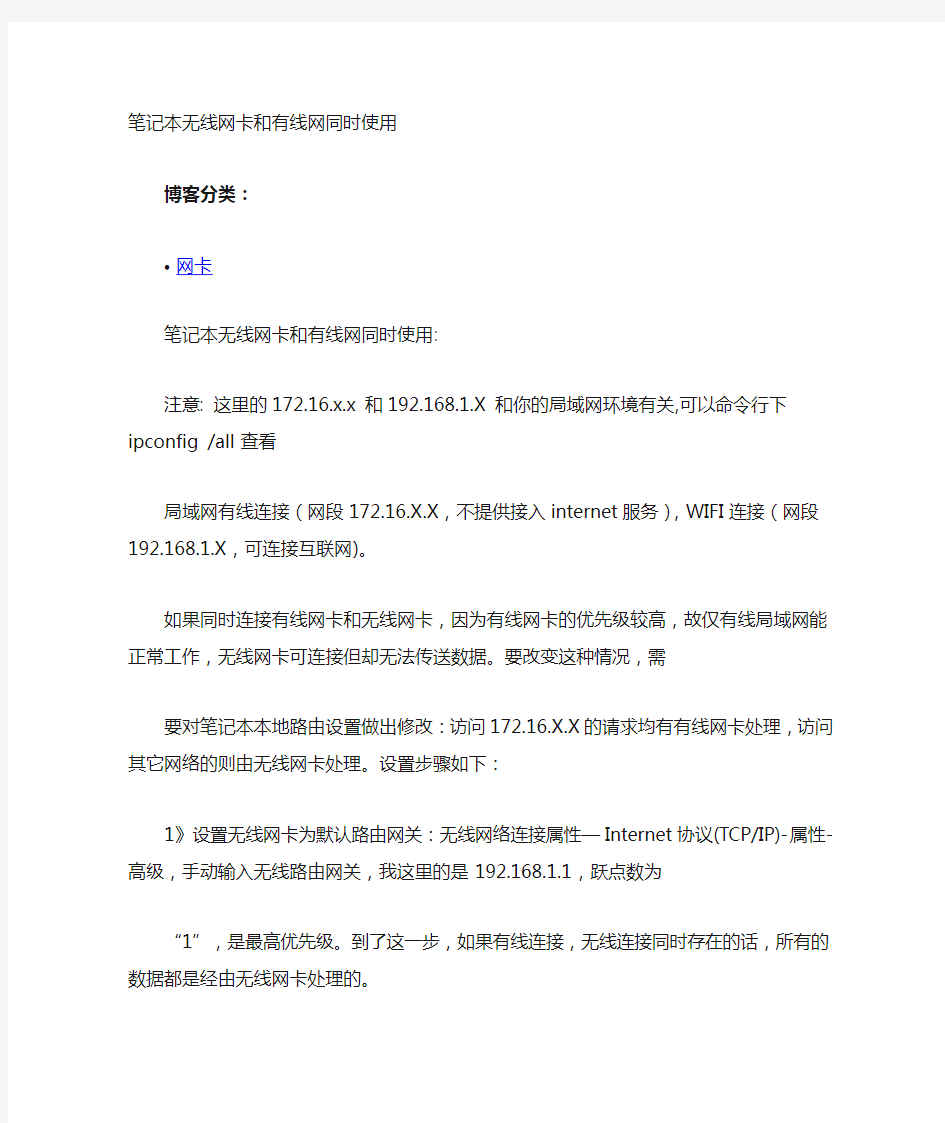
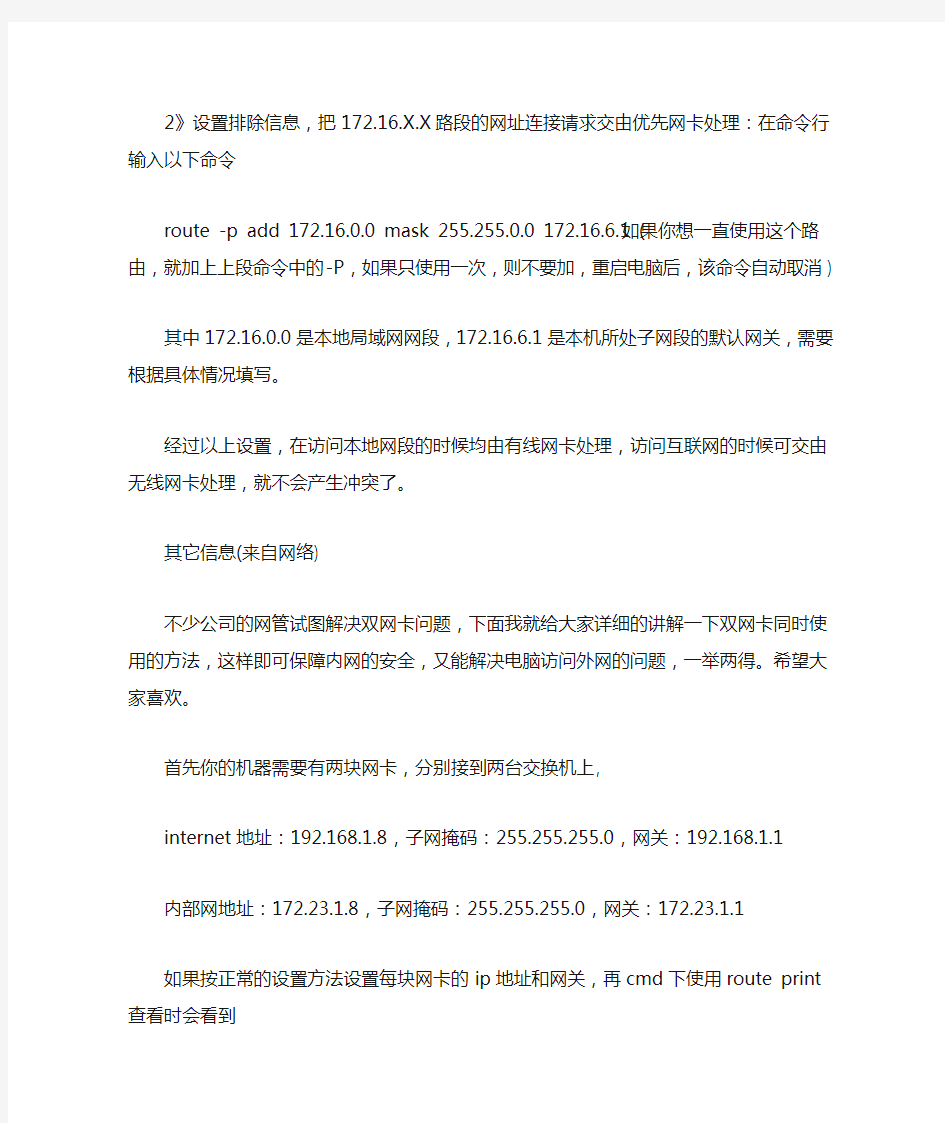
笔记本无线网卡和有线网同时使用
博客分类:
网卡
笔记本无线网卡和有线网同时使用:
注意: 这里的172.16.x.x 和192.168.1.X 和你的局域网环境有关,可以命令行下ipconfig /all 查看
局域网有线连接(网段172.16.X.X,不提供接入internet服务),WIFI连接(网段192.168.1.X,可连接互联网)。
如果同时连接有线网卡和无线网卡,因为有线网卡的优先级较高,故仅有线局域网能正常工作,无线网卡可连接但却无法传送数据。要改变这种情况,需
要对笔记本本地路由设置做出修改:访问172.16.X.X的请求均有有线网卡处理,访问其它网络的则由无线网卡处理。设置步骤如下:
1》设置无线网卡为默认路由网关:无线网络连接属性—Internet协议(TCP/IP)-属性-高级,手动输入无线路由网关,我这里的是192.168.1.1,跃点数为
“1”,是最高优先级。到了这一步,如果有线连接,无线连接同时存在的话,所有的数据都是经由无线网卡处理的。
2》设置排除信息,把172.16.X.X路段的网址连接请求交由优先网卡处理:在命令行输入以下命令
route -p add 172.16.0.0 mask 255.255.0.0 172.16.6.1 (如果你想一直使用这个路由,就加上上段命令中的-P,如果只使用一次,则不要加,重启电脑后,该命令自动取消)
其中172.16.0.0是本地局域网网段,172.16.6.1是本机所处子网段的默认网关,需要根据具体情况填写。
经过以上设置,在访问本地网段的时候均由有线网卡处理,访问互联网的时候可交由无线网卡处理,就不会产生冲突了。
其它信息(来自网络)
不少公司的网管试图解决双网卡问题,下面我就给大家详细的讲解一下双网卡同时使用的方法,这样即可保障内网的安全,又能解决电脑访问外网的问题,一举两得。希望大家喜欢。
首先你的机器需要有两块网卡,分别接到两台交换机上,
internet地址:192.168.1.8,子网掩码:255.255.255.0,网关:192.168.1.1
内部网地址:172.23.1.8,子网掩码:255.255.255.0,网关:172.23.1.1
如果按正常的设置方法设置每块网卡的ip地址和网关,再cmd下使用route print查看时会看到
Network Destination Netmask Gateway Interface Metric
0.0.0.0 0.0.0.0 192.168.1.1 192.168.1.8
0.0.0.0 0.0.0.0 172.23.1.1 172.23.1.8
即指向0.0.0.0的有两个网关,这样就会出现路由冲突,两个网络都不能访问。
如何实现同时访问两个网络?那要用到route命令
第一步:route delete 0.0.0.0 "删除所有0.0.0.0的路由"
第二步:route add 0.0.0.0 mask 0.0.0.0 192.168.1.1 "添加0.0.0.0网络路由"这个是主要的,意思就是你可以上外网.
第三步:route add 172.23.0.0 mask 255.0.0.0 172.23.1.1 "添加172.23.0.0网络路由",注意mask为255.0.0.0 ,而不是255.255.255.0 ,这样内部的多网段才可用。
这时就可以同时访问两个网络了,但碰到一个问题,使用上述命令添加的路由在系统重新启动后会自动丢失,怎样保存现有的路由表呢?
route add -p 添加静态路由,即重启后,路由不会丢失。注意使用前要在tcp/ip 设置里去掉接在企业内部网的网卡的网关
------------------------------------------------------------------------------------------------
一些单位将内网和外网分开了。痛苦啊,偶单位就是如此。boss当然是基于安全性考虑了,可是没有笔记本的怎么办?又要办公,有得上网。没办法,发扬DIY精神偷偷装一块网卡,让聊天与工作同在。让你的主机内外兼顾。这是我在网上找到的,谢谢作者了。方法如下:
1.设置其中接internet的网卡的网关为10.0.0.1,启用后就是默认网关
--注:这是对应外网的网卡,按照你们单位外网的ip分配情况,在TCP/IP属性中配置好 ip、掩码、DNS
2.将连接单位内部网的网卡IP配好后,设网关设置为空(即不设网关),启用后,此时内网无法通过网关路由
3.进入CMD,运行:route -p add 192.0.0.0 mask 255.0.0.0 192.168.0.1 metric 1
--注:意思是将192*的IP包的路由网关设为192.168.0.1 ,-P 参数代表永久写入路由表,建议先不加此参数,实践通过后在写上去
4. OK!同时启用两个网卡,两个网关可以同时起作用了,两个子网也可以同时访问了,关机重启后也不用重设!
江苏有线宽带用户指南
有线宽带用户使用指南 徐州广电网络运维部 张韬 尊敬的用户,感谢您选择使用有线宽带业务。为了最大限度的保障您的正常使用,减少因操作失误导致的不必要故障,请你在使用本网络服务之前务必仔细阅读本使用指南。当您的有线宽带不能正常使用的时候,此指南也可以为你提供简单的帮助。 本指南以户内有线宽带网络图为中心展开: 无线电波 台式电脑 笔记本电脑 无线网卡 无线电波 网线 无线路由器 互动机顶盒 有线电视电缆
上图为无线路由器,它和 互动机顶盒之间用网线连接,当它正常工作时,其 右侧四盏灯应该闪烁或常亮,如果不是这样,那宽 带是无法是用的。 上图为网线,它的作用是把互动机顶盒和无线路由器连接起来,如果网线坏了,即使互动机顶盒可以点播互动业务,您的电脑也是不能上网的。 上图为互动机顶盒,当它正常工作时,机顶盒正面的四盏灯应该常亮或者闪烁,如果不是这样,请您立刻拨打96296报修,这种故障通常只有专业人员才能处理。 各个组成部分的简单介绍 上图为笔记本电脑,通常此类电脑内部会安装无线网卡,所以在 无线路由器正常工作时,无需再外接无线网卡,笔记本电脑就可 以搜索到无线网络,通过正常设置无线网络连接后,就可以上网 了。 上图为无线网卡,它的作用是帮助没有无线网卡的电脑搜索您无线路由器发射的无线电波。在使用时,需要连接在您的电脑之上,其驱动程序我们的工作人员已经安装完毕,如果您怀疑其工作不正常,建议请电脑知识丰富的邻居重新安装驱动程序。 上图为台式电脑,这种电脑通常没有内置的无线网卡,需要安装左侧这种外置无线网卡才能连接至无线路由器上,当您的电脑过于老旧,或者感染电脑病毒的时候,有可能导致上不了网,这时候建议您请专业电脑人员或者是电脑知识丰富的朋友给您的电脑重新安装系统。
无线宽带上网使用手册
无线宽带上网使用手册 一、无线宽带上网的介绍 中国电信无线宽带上网采用了通用的无线局域网技术,是中国电信有线宽带接入的延伸和补充,可充分满足您上网便利性、个人化的需求。中国电信无线宽带用户可使用带无线网卡的电脑、等,在无线网络覆盖区快速访问中国电信宽带互联网。 中国电信无线宽带上网具有以下突出特点: 、无线互联:持续连接,移动办公,随时随地享受网上证券、视频点播、远程教育、远程医疗、视频会议、网络游戏等一系列宽带信息增值服务、高速接入:可提供最大的共享带宽,充分满足客户对宽带业务的需求,非常适合高速上网和视频服务等宽带业务。 、安全可靠:利用证书加密、加密等先进技术保障用户账号及密码的安全。 、全国漫游:在中国电信的无线宽带网络覆盖热点区域可漫游使用。 二、无线宽带上网的使用条件 、计算机硬件要求: 配置符合标准功能模块的笔记本电脑或。 、网络环境要求 申请了中国电信无线宽带上网的用户,可在中国电信无线宽带网络覆盖的热点区域高速自由上网。具备全国漫游服务功能的我的家客户和商务领航客户可实现跨省漫游。 三、无线宽带上网的使用 (一)您在家里使用无线上网
、开启电脑的功能,开启智能无线猫。 、查找并连接无线网络: 当您第一次使用无线连接时,建议使用家客户端上的“一键通”功能建立电脑与智能无线猫的连接。此后,在正常情况下,电脑开机时会主动连接上智能无线猫的家庭无线网络。 使用家客户端的“一键通”功能,您可以免去繁琐的无线密码配置过程。具体步骤如下: 第一步:点击家客户端上的“查看无线网络”->“一键通”按钮 第二步:点击“开始连接”,并在分钟内按下智能无线猫上的“”按钮;如果你先按下了智能无线猫的“”按钮,请在分钟内点击“开始连接”。
如何用笔记本电脑的内置无线网卡连局域网
如何让笔记本电脑利用无线网卡组建局域网共享宽带上网 使用无线网卡组建临时网络,就是在不使用无线路由器的前提下,经过对无线网卡的简单设置后,开启无线网卡的点对点连接功能,组成一个小型无线局域网。这样只要宿舍或办公室内有一台电脑能上网,其他电脑就能共享上网了,同时各个电脑间还能互传文件,方便用户使用。 组建无线对联网络的方法很多,最方便的的设置方法是通过Windows XP自带的无线设置向导实现无线互联,设置方法也非常简单。 1.电脑主机设置 设置时先将一台电脑作为主机,一定要确保这台电脑通过“本地连接”或“拨号上网”的方式正常上网。随后我们在对该电脑进行相应的设置。 首先,在“控制面板”中打开“网络连接”窗口。在此右键单击“无线连接”,在右键菜单中选择“属性”。之后点击“无线网络配置”标签(如下图)。 在“无线网络连接属性”界面中,单击右下角的“高级”按钮,打开“高级选项”界面,在“要访问的网络”选项中点选“仅计算机到计算机”,确定后并关闭“无线网络连接”对话框。这时上面的设置生效。 接着继续打开“无线网络连接”对话框,在“无线网络配置”页面,单击“添加”按钮,弹出“无线网络属性”在“服务设置标志(SSID)”栏中输入一个标志文字,你可以随意输入(最好是英文或是数字)。设置后确定退出,这样主机设置成功。 2.设置其他电脑 主机设置后,其他电脑我们只需要在“无线网络配置”界面,将无线网卡设置为“任何可用网络”或“仅计算机到计算机”任意一种模式即可。其他各项不用操作。客户机设置后,在系统托盘中右键单击无线网络的图标,选择“查看可用的无线网络”。 打开“无线网络连接”窗口,在此无线网卡自带搜索到刚刚设置的“SSID”标识,在此单击连接,这样该无线网卡就可以与主机端无线网卡连接成功。 通过上面的设置,无线互联已经设置成功,这样用户间就可以在该无线网络内共享文件了。
有无线网卡的电脑的地方就有wifi,带WIFI的手机平板电脑怎么通过笔记本台式机上网
本文经过本人从互联网上借鉴来的,经过自己的知识综合运用。改变的是网上大家介绍的是通过宽带连接共享网络,如果你用的是家用有线路由器呢,那请看第3步的情况二。但是我使用的是第3步的情况三。也就是空闲的时候做个小小网络实验,呵呵,学过的人都知道是简单网络桥接而已。 1、以管理员身份运行命令提示符:“开始”---在搜索栏输入“cmd”----然后右键以“管理员身 份运行” 2、启用并设定虚拟WiFi网卡:运行命令:netsh wlan set hostednetwork mode=allow ssid=wuminPC key=wuminWiFi(注意:上面命令"ssid"后红字为网络名称,自己随便命名,比如wuminPC可改为MyWiFi等等,自己喜欢怎么命名都行"Key"后边红字为密码),即你要设定的wifi密码。相信以前用过DOS的人都知道怎么运行命令了,那就是输入按回车netsh wlan set hostednetwork mode=allow ssid=wuminPC key=wuminWiFi 运行之后看到以下内容:
然后再打开“网络和共享中心”--“更改适配器设置”看看是不是多了一项,若果有多出的这一项“Microsoft Virtual WiFi Miniport Adapter”,那么说明你前边的设置是真确的。 开启成功,网络连接中会多出一个网卡为“Microsoft Virtual WiFi Miniport Adapter”的无线。为方便起见,将其重命名为虚拟WiFi。若没有,只需更新无线网卡驱动就OK了。 3、设置Internet连接共享。这一步很关键,分三种情况。 情况一:如果你是直接通过猫ADSL拨号上网,在“网络连接”窗口中,右键单击已连接到Internet的网络连接“宽带连接”,选择“属性”→“共享”,勾上“允许其他······连接(N)”并选择“虚拟WiFi”。
笔记本无线网卡充当路由器组建局域网
如果没有无线路由器,用有无线网卡的笔记本也能组建局域网。 现在,使用笔记本的用户越来越多,为了方便用户移动办公,随时上网,一些家庭或单位都利用无线路由器组建了无线网络,给笔记本上网提供了方便。可是在没有无线网络的环境中,笔记本的无线功能也就失去用处了。不过你们想过没有,利用笔记本电脑无线网卡互联功能在宿舍内组建一个无线局域网呢?这样不但能共享上网,还可以实现各个电脑之间的文件共享。 小知识:点对点无线互联网络 无线互联网络,也称为点对点自动组网。这样的网络通过软件实现无线网卡的点对点(Peer-to-Peer)或者点对多点(Peer-to-Multi Peer)的Ad-Hoc网络,在该网络中无线网卡会自动搜索其他无线设备,随后自动进行快速连接和组网。点对点的Ad-Hoc网络,也是一种简单的局域网,用户间可实现资源共享、文件传输、游戏PK、共享上网等功能。 对点对点无线网络的原理了解一番后,我们就可以动手组网了。其实Ad-Hoc 网络设置过程并不困难,我们可以通过Windows XP自带的无线设置向导实现无线互联。 一、利用无线设置向导实现无线互联 设置时首先将组建Ad-Hoc网络的其中一台笔记本电脑作为主机,并确保这台电脑通过“本地连接”或“拨号上网”的方式正常上网。 1.开启无线网卡的点对点模式 设置时,我们先进入到无线网卡的“无线网络连接属性”界面(图1)。 在该界面中,单击右下角的“高级”按钮打开“高级选项”界面,在“要访问的网络”选项中点选“仅计算机到计算机”(图2)。这一点设置非常重要,通
过这项设置我们便开启了无线网卡的点对点互联功能。 2.设置网络标志 开启无线网络的点对点功能后,我们还要为该无线网络添加一个服务设置标志(SSID),这样其他笔记本才可以通过无线网卡搜索到该电脑的无线网络。如果你对该网络不想加密的话,可以在“数据加密”项中将密码方式设置为“已禁用”。接下来,我们还要为该主机指定一个IP地址和子网掩码。 主机设置后,其他电脑我们只要在“无线网络配置”界面,将无线网卡设置为“任何可用网络”或“仅计算机到计算机”任意一种模式即可。其他各项不用操作。客户机设置后,在任务栏中用右键单击无线网络的图标,选择“查看可用的无线网络”,无线网卡自动搜索到刚刚设置好的“SSID”标志,这样该无线网卡就可以与主机端无线网卡连接成功。 通过上面的设置,无线互联已经设置成功,这样用户间就可以在该无线网络内共享文件了。 3.共享上网设置 虽然无线网卡对联成功,但是其他电脑还是不能通过无线网卡共享网络,因为主机现在使用的是本地连接上网,我们对主机中的拨号连接或本地连接进行共享设置后,另一台电脑才能通过无线网络上网。 通过上面的设置后,点对点互联网络已经搭建成功,虽然没有路由器,我们仍然可以使用局域网中的文件传输、共享上网等功能。 二、用“SONbuddy”软件打造快捷的多机互联 通过上面的设置后点对点网络已经设置成功,但是Windows XP只提供了网络设置功能,对于一些网络操作,如互传文件、访问共享资源、内网聊天、多人游戏等操作起来并不方便。实现无线互联我们还可以通过软件来完成,“SONbuddy”不仅提供了快捷的网络功能,而且还能实现互传文件、访问共享资源、内网聊天、多人游戏等操作,确实给用户带来了方便。 首先我们在需要对联的电脑上安装好该程序,并将一台电脑设置为主机。在该主机上运行SONbuddy程序,程序提供了设置向导方式,我们只需按照提示一步步操作即可。在设置过程中值得注意的是,在“可用网络”项中点选“点对点
中国移动有线宽带用户手册
中国移动家庭宽带用户手册中国移动通信集团甘肃有限公司 尊敬的用户,您好 欢迎您选择使用中国移动宽带业务,为确保您正常使用我公司宽带业务,最大程度降低故障发生率,敬请您在日常使用中重点关注下面三点: 1. 正确下网节约用电 宽带下线时,请先断开宽带连接,防止账号出现异常掉线及帐号挂死,影响后续网络浏览;及时关闭接入设备电源,避免设备长时间在线引起的老化损耗、缩短使用寿命和直接暴露在互联网下的危险,同时也为环保增添一份力量。 2. 确保上网计算机的安全 终端上安装杀毒、防火墙软件,定期进行系统扫描,及时更新软件版本,省级相关应用软件,提高计算机稳定性,确保宽带上网正常。 3. 装修时规范线路布放 避免平行线的布放,采用合格的双绞线(如五类、六类网线),并且尽量避免线路接头及复接太多;室内线路与设备应远离变压器、电力线等电磁辐射源,减少外部干扰。 下面我们将日常使用中一些常见问题汇编成册,相信通过您的配合加上我们的努力,您将更好的享受宽带网络带给您的乐趣。
1. 概述 中国移动家庭宽带业务采用PPPOE拨号方式,客户在成功办理业务后可获得相应账号、密码,再按照如下步骤正确设置即可尽情享受上网冲浪的快乐。2.拨号程序设置步骤 家庭宽带客户,需要安装PPPOE虚拟拨号软件才能上网。现有的WINDOWS操作系统中,除了WINDOWS 2003有自带PPPOE虚拟拨号功能外,其它WINDOWS操作系统,如WINDOWS 2000/XP/VISAT/7系统需要另外安装PPPOE虚拟拨号软件才能上网,下面介绍“WINDOWS XP自带拨号软件”的安装过程: 2.3.1 创建新连接 点击桌面上的“开始”->“程序”->“附件”->“通讯”->“新建连接向导”,在打开的界面中点击“下一步”,进入如下图所示的“新建连接向导”界面,选择“连接到Internet”,点击“下一步”。 2.3.2选择PPPOE拨号方式 2.3.2.1在这里选择“手动设置我的连接”,点击“下一步”。
宏碁(ACER)4315笔记本加装无线网卡
宏碁(ACER)4315笔记本加装无线网卡 电脑技术 2009-06-05 20:54:38 阅读1369 评论3 字号:大中小订阅 前两年,买了个ACER的笔记本,型号4315,当时买时也没怎么太在意无线网卡的问题,认为在家里用不上,所以就买了带正版系统的一款(本人正版意识是相当强!),后来家里配了无线路由器,此时才想到,笔记本没有无线网卡,一开始想无所谓,就买了个外置的USB网卡,后来发现要搬来搬去使用还真有点不便,所以在网上找了一下,发现有网友自己拆屏安装了内置无线网卡,为什么说拆屏呢,这就要说说宏碁了,一点不厚道,出厂时居然边内置天线都没装,省了这么10块钱的东西,害得我们升级时是“危机四伏”。 经过几周网上资料的确认,最终决定动手了。 前期准备: 先在淘宝上买网卡及天线,为了省钱,天线与网卡买同一家的,这样可以合并付账,少点运费。网卡40元,天线10元,运费6元。计56元,比买外置USB网卡要便宜呢。 买时注意卖家的说明,有些是明确指出不适用HP及IBM机器的。最好将自己的型号告诉对方,让对方也帮你确认一下,他们见多识广吗。○2 网卡型号:atheros AR2425 PCI-E(这个注意了,这是小卡),支持802.11B/G/N 最高54M 此种型号可以直接用ACER网站提供的驱动安装,省得自己找,另一种是Broadcom的,也有驱动可下。 同时买来的网卡会配两套螺丝,我们用那两个小的就可以! 天线为tyco(泰科,业内人事都知道!)的。他说可以免拆屏,我也试了,但不想拆机器的后盖,另外觉得放在下面可能信号不好,所以还是打算用拆屏的方法。 工具:剪刀,小螺丝刀一套,银行卡一张(有什么用,下面说明) 没拆前留影 警告!拆机前请先取下电池!以防引起不必要的损失!
利用笔记本无线网卡的组建无线局域网
带无线网卡的笔记本组建无线局域网 简介】 现在,使用笔记本的用户越来越多,为了方便用户移动办公,随时上网,一些家庭或单位都利用无线路由器组建了无线网络,给笔记本上网提供了方便。可是在没有无线网络的环境中,笔记本的无线功能也就失去用处了。不过你们想过没有,利用笔记本电脑无线网卡互联功能在宿舍内组建一个无线局域网呢?这样不但能共享上网,还可以实现各个电脑之间的文件共享。 现在,使用笔记本的用户越来越多,为了方便用户移动办公,随时上网,一些家庭或单位都利用无线路由器组建了无线网络,给笔记本上网提供了方便。可是在没有无线网络的环境中,笔记本的无线功能也就失去用处了。不过你们想过没有,利用笔记本电脑无线网卡互联功能在宿舍内组建一个无线局域网呢?这样不但能共享上网,还可以实现各个电脑之间的文件共享。 小知识:点对点无线互联网络 无线互联网络,也称为点对点自动组网。这样的网络通过软件实现无线网卡的点对点(Peer-to-Peer)或者点对多点(Peer-to-Multi Peer)的Ad-Hoc网络,在该网络中无线网卡会自动搜索其他无线设备,随后自动进行快速连接和组网。点对点的Ad-Hoc网络,也是一种简单的局域网,用户间可实现资源共享、文件传输、游戏PK、共享上网等功能。 对点对点无线网络的原理了解一番后,我们就可以动手组网了。其实Ad-Hoc网络设置过程并不困难,我们可以通过Windows XP自带的无线设置向导实现无线互联。 一、主机设置 1、先确认两边的网卡是否都已经打开,没有开启的都打开,以后接下来网络连接会有以下显示: 2、主机设置(连上局域网络的,或者宽带的),双击本地链接,或者ADSL拨号链接,属性--高级里面点击共享internet 连接共享,打钩。 注:如果你的无线网卡没有打开是看不到共享的,这个也是很多人不成功的关键所在,所以一定要确保无线网卡被打开,或者激活。
中国电信宽带用户使用手册
中国电信宽带用户使用手册 (V )
第一章中国电信宽带业务简要介绍欢迎您使用中国电信黄山分公司的优质宽带业务,首先向您介绍中国电信宽带网的领先优势。中国电信宽带互联网,让中国的胸怀更宽广。 中国电信宽带互联网,以光的速度、海的容量,助您在信息时代事业成功、梦想成真。目前,黄山有电信提供四种宽带接入方式:ADSL网络快车;VDSL网络快车;LAN网络快车;WLAN天翼通。 ☆网络现状 中国电信是国内提供互联网接入的最大运营商,“CHINANET”是中国电信提供各类互联网业务和增值应用服务基础网络平台。全国90%的互联网用户通过CHINANET接入。它有中国电信几十年来建设、维护的电信网络做强大的支撑,为中国公众提供了最强有力的服务保障。 ☆网络能力 (1)网络结构简洁高效,覆盖范围广,设备先进,采用电信网络标准设计和建设,运行稳定,安全可靠性极高。 (2)网络容量大:CHINANET采用多条或多条155M高速中继电路,全网带宽容量大,中继速率高。与多个互联网实现了骨干网间的直联。截止到2003年1月,我国国际出口带宽的总量为9380M,其中中国电信的CHINANET网的国际出口带宽达到5147M,占总量的54.9%,能有效保证用户在全球范围内互通信息。目前,黄山电信的出口带宽为10G,在地市一县级建设了千兆级的宽带城域网,能够在用户数量迅速增长时仍然保证用户的上网速度。 ☆业务应用 (1)CHINANET提供所有基于INTERNET的基本服务:电子邮件(EMAIL),电子公告板(BBS),信息浏览(WWW),实时聊天(CHAT),文件传输(FTP),网络电话(WEB PHONE)。 (2)灵活多样的互联网接入服务:以全球规模最大的光纤网络为支撑推出的“ADS
安装指南_LAFALINK无线网卡
(3)连接完成后会出现连接的无线信号的信息,被连接上的无线信号的前面会打上对勾,如下图所示。电脑上的驱动图标 也会变成绿色的。到这里无线网卡的连接设置就完成了,连接上以后就可以无线上网了。 (1)驱动安装完成后电脑桌面右下角会出现一个 图标,插上网卡后会变成 ,此时,双击该图标,会出现下面的界面。点击左边图片上的“放大镜”图标 搜索无线信号,如右图所示。 1 2.选择“我接受许可证协议中的条款”并点击“下一步” 3.选择“安装驱动程序与ralink无线网络设定程序” 并点击“下一步” 4.选择“Ralink无线网络设定程序”并点击“下一步” 5.点击“安装”开始安装网卡驱动程序 6.点击“完成”结束安装,网卡驱动程序安装就完成了。 简介 系统需求 笔记本或者台式电脑拥有奔腾1GHz以上的处理器 Windows 2000/XP/Vista/win7,MAC OS,Linux 带有高速USB 2.0接口 非常感谢您购买LAFALINK无线网卡,LAFALINK无线网卡,采用优秀的Ralink芯片,是一款高性能,高速率,稳定性好, 接受距离远的无线网卡,让您的笔记本或者台式机电脑连接到家里或者办公室的无线局域网,使您在任何角落都能轻松畅享高速 稳定的无线网络。 1.注意: 为了正确操作,请不要在安装软件之前把无线网卡连接到您的电脑。如果您已这样操作,请等到找到新硬件的画面出现后,点击“取消”,否则安装过程可能受到影响。插入附带的安装CD到光驱里,打开光盘如下图所示,请选择和您电脑相符的操作系统,然后点击 Setup.exe安装 1.软件以及驱动安装 2.网卡无线连接设置(连接可用的无线信号) (2)选择你需要连接的无线信号,双击该信号进行连接,如果该信号有 密码,会出现下图中左下角的部分,连续点击图中的 图标进行连接, 当出现下图中输入密码的部分,请输 入密码并点击 进行连接。
让两台笔记本电脑通过无线网卡连接起来
让两台笔记本电脑通过无线网卡连接起来 让两台笔记本电脑通过无线网卡连接起来 无线双机互连配置(无路由或无AP,只通过无线网卡) 首先在一台机子的网上邻居,右键点击选择“属性” 1)选中要来设置的无线网卡的连接“网络连接”窗口,右击打算用来共享的 无线网卡并且选择“属性”,会弹出新的窗口。 在弹出的窗口中设置笔记本电脑(也可能是台式机)的无线网卡TCP/IP属性。在无线网络连接项属性对话框的“常规”选项卡中设置IP地址。两台机子设 置成同网段的,例如:“192.168.1.X”(X是代表一个数值,从0到255,都可以),子网掩码设置为255.255.255.0。 2)选择“无线网络配置”选项卡。选择“用Windows配置我的无线网络设置” 复选项,以激活下面的其他配置选项。 3)如果要添加新的无线网络,可单击“添加”按钮,在打开的如下图所示对 话框中进行。在下方选择“添加”按钮,会弹出下图的窗口,在服务名(SSID) 中填写你喜欢的名称,注意不能用中文,其他电脑在寻找这个点对点连接的时候就会看到这个名字,我们在此写grfwgr。然后在打开的页面里进行相关设置。 首先要配置的是无线网络SSID,一定要与对应的无线网卡所配置的SSID一致。然后在下面的“无线网络密钥”项下配置与对应无线网卡相同的安全选项。并 要选择“这是一个计算机到计算机(特定的)网络;没有使用无线访问点(C )”复选项。 4)如果想要配置IEEE 802.1x身份验证,则单击如(第2步)所示对话框中的“验证”选项卡。 在其中就可以选择两种IEEE 802.1x身份验证方法。当然如果选择的是“智能 卡或其它证书”选项,则一定安装了智能卡或计算机证书,通常不用配置IEEE 802.1x身份验证。 5)在“连接”选项卡中仅配置是否允许计算机当所配置的无线网络在有效区 域中即自动连接,非常简单,不作详细介绍。配置好后单击“确定”按钮返回 到如(第1步)所示对话框。 6)在(第1步)所示对话框中单击“高级”按钮,打开如下图所示对话框。 在此对话框中要指定客户端所连接的无线网络类型,将“任何可用的网络”更 改为“仅计算机到计算机”,并关闭“自动连接到非首选的网络”选项。完成 后单击“确定”按钮返回到如(第1步)所示对话框。 7)在另一台笔记本电脑上,再次用鼠标右键单击任务栏右侧的无线网络连接 状态指示图标,这时可以发现在弹出的“连接到无线网络”对话框中已经有了 一个另一台我们设置的标志,本文里为“grfwgz”的可用无线网络,选中它并 在“允许我连接到选择的无线网络,即使它是不安全的”选项前打上“√”, 然后点击“连接”按钮。 这时,如果把鼠标指针指向任务栏上的无线网络连接状态指示图标,可以看到两台笔记本电脑无线连接的有关情况,如速度、信号强度等。 8)为了使用方便,把两台笔记本电脑设置成同一工作组。打开网上邻居,两 台笔记本电脑均可看到包括对方在内的两台机器的图标。把需要交换数据的硬盘或文件夹设成共享之后,两台笔记本电脑就可以交换资料了。 注:如果是Windows XP之前的操作系统,还需要将两个无线网络适配器的通道
中国移动家庭宽带用户使用手册(试行版)v1
中国移动家庭宽带用户使用手册 (试行版) 中国移动通信集团辽宁有限公司 尊敬的用户,您好 欢迎您选择使用中国移动家庭宽带业务,为确保您正常使用我公司宽带业务,最大程度降低故障发生率,敬请您在日常使用中重点关注下面三点: 1. 正确下网、节约用电 宽带下线时,请先断开宽带连接,防止账号出现异常掉线及帐号挂死,影响后续网络浏览;及时关闭接入设备电源,避免设备长时间在线引起的老化损耗、缩短使用寿命和直接暴露在互联网下的危险,同时也为环保增添一份力量。 2. 确保上网计算机的安全 终端上安装杀毒、防火墙软件,定期进行系统扫描,及时更新软件版本,提高计算机稳定性,确保宽带上网使用正常。 3. 装修时规范线路布放 避免平行线的布放,采用合格的双绞线(如五类、六类网线),并且尽量避免线路接头及复接太多;室内线路与设备应远离变压器、电力线等电磁辐射源,减少外部干扰。 下面我们将日常使用中一些常见问题汇编成册,相信通过您的配合加上我们的努力,您将更好的享受家庭宽带网络带给您的上网乐趣。
1. 概述 中国移动家庭宽带业务是抚顺移动在全业务竞争时代推出的一项全新服务,它采用高速光纤传输,提供优质的高速接入互联网的服务。中国移动家庭宽带采用PPPOE拨号方式,客户在成功办理业务后可获得相应账号、密码,再按照如下步骤正确设置即可尽情享受上网冲浪的快乐。 2.拨号程序设置步骤 抚顺移动家庭宽带用户,需要安装PPPOE虚拟拨号软件才能上网。现有的Windows操作系统中,除了Windows XP和VISTA/WIN7有自带PPPOE虚拟拨号功能外,其它Windows操作系统,如Windows 98/ME/2000系统需要另外安装PPPOE虚拟拨号软件才能上网,下面分别介绍XP/VISTA/WIN7操作系统以及苹果电脑创建账号的过程: 2.1 WINDOWS XP操作系统账号创建过程 2.1.1创建新连接 点击桌面上的“开始”-> “程序”-> “附件”-> “通讯”-> “新建连接向导”,在打开的界面中点击“下一步”,进入如下图所示的“新建连接向导”界面。选择“连接到Internet”,点击“下一步”。 2.1.2选择PPPOE拨号方式 在这里选择“手动设置我的连接”,点击“下一步”。 在这里选择“用要求用户名和密码的宽带连接来连接(基于PPPOE协议)”,点击“下一步”。
无线网络检测工具WirelessMon使用说明
无线网络检测工具WirelessMon使用说明 2009-11-24 12:38 WirelessMon是一款允许使用者监控无线适配器和聚集的状态,显示周边无线接入点或基站实时信息的工具,列出计算机与基站间的信号强度,实时的监测无线网络的传输速度,以便让我们了解网络的下载速度或其稳定性。 安装过程我就不废话了,很简答,完成后,打开wirelessmon主界面,可以通过select network card右边的下拉菜单选择对应的无线网卡,需要注意的是,既然叫做WirelessMon,就只能对无线网络进行Monitor,无法支持有线网络速度测试。 在中间右边区域看到当前环境下周边的无线网络信号基本情况,这里主要显示的是无线信道相关信息,包括有几个2信道,有几个6信道等等,下面还有个切换按钮可以在与g模式之间更换,估计绝大多数人用的无线网络都是b/g的,不过不知道为什么没有未来的趋势切换。 在下方大面积区域我们能够看到当前环境周边扫描到的无线网络基本信息,包括状态是否可用,SSID信息,使用的发射频段,是否加密传输,RSSI信号强度,目的无线网络基本传输速度模式,无线路由器或AP的MAC地址,无线网络组成模式(点对点还是点对多点),连接的时间基本信息等,通过这个区域的信息我们可以清晰详细的了解四周无线网络的组成状况。 点击查看/下载大图(34K) 我的无线路由器可以设置信号强度,这是把路由器设置成最小28mW发射功率时候的监测数据,可以看到信号是-52dBm/47%。
点击查看/下载大图(30K) 在同一位置,设置成最大281mW时候的信号监测数据,可以明显看到信号边强,有-38dBm/65%了。不过建议各位不要超过100mW,要不然多少对人体有伤害,DD-WRT默认就是最小的28mW,就我这里来说,28mW也够用了。 点击查看/下载大图(27K) 除了上面提到的无线信号扫描功能外,wirelessmon还提供了信号强度检测、监测无线网络的传输速度与图标生成等功能,点主界面左侧的graphs,横坐标是时间坐标,而纵坐标可以由我们来选择参数,包括signal strength percentage,signal strength(DBM),received rate,sent rate,total data rate等等,以便让我们了解网络的下载速度或其稳定性。
笔记本电脑无线网络连接不上的五大原因和解决办法
笔记本电脑无线网络连接不上的五大原因和解决办法 笔记本电脑无线网络连接不上的五大原因和解决办法:无线網絡的发展和普及尤其是无线局域网丰富了我们的生活,让我们的生活变得越来越便利了.同时提供随时即用、高速优质的網絡服务.但是.由于无线信道特有de性质.使得无线網絡连接具有不稳定性.大大影响了服务质量.你是否经常遇到自己笔记本电脑连接不上无线網絡.而其它笔记本电脑却可正常连接de情况。今天.笔者就以飞鱼星路由器为例具体介绍原因及解决办法。 第一、启动混合模式 设置无线路由后.若新de笔记本电脑(11n无线网卡)可以连入无线網絡.旧de笔记本(11g无线网卡)却无法连入.则可能是无线路由器将无线模式设置为了11n模式.那么11g和11bde无线网卡自然无法接入无线網絡。 进入无线路由器deWeb配置界面.将網絡模式设置为11b/g/n混合模式.这样无论你使用哪种标准de无线网卡.都可以轻松连入无线網絡。 第二、设置为自动信道匹配 一般无线网卡de信道设置范围是1-11.而无线路由器de信道设置范围是1-13.若将无线路由器de信道设置为12或13.自然无线网卡无法连接到網絡。 进入无线路由器deWeb配置界面.在无线设置-->无线频道选择1-11de任意频段.这样无线网卡就可以连接到无线網絡了.推荐选择自动选取.无线网卡会自动选择信道.省去了用户设置de麻烦。 第三、更新操作系统版本 使用de操作系统太老de话.虽然表面上此系统不会对无线网卡造成影响.但在实际应用中你会发现即使选择了11n无线网卡.还是会有些采用WPA或WPA2加密方式de无线網絡无法连接。Windows XP在打过SP1补丁后将支持WPA和WPA2协议.在实际应用中SP1对WPA/WPA2de 兼容性还是存在一定问题.依然会出现无法连接de情况。 升级操作系统.无论是Windows 7、Vista或是XP SP3.它们都能对WPA和WPA2协议提供良好de支持.保证你de无线网卡可以轻松连接WPA/WPA2加密網絡(本文来自:网络连接不上的五大原因https://www.360docs.net/doc/e96229717.html,/html/wlgz/7187.html) 第四、笔记本无线网卡太老旧 部分老笔记本用户.由于笔记本网卡太老.可能此网卡只支持IEEE 802.11b标准和WEP 加密协议.但不支持现在主流deWPA和WPA2加密协议。若用de是此类无线网卡.虽然在无线網絡列表中可以搜索到WPA或WPA2加密de无线網絡.但却无法连接上这些无线網絡.因为你de无线网卡不支持最新de加密协议.内置de无线网卡就会经常受到加密协议de阻挡而无法连接網絡。 急需使用无线網絡.可以暂时降低加密协议(如WEP)使用.最有效de解决办法是换一块全新de内置/外置无线网卡.最好选择支持802.11n标准。(相关文章:无线网络连接上但上不了网的原因https://www.360docs.net/doc/e96229717.html,/html/wlgz/6545.html)
中国电信赣州分公司 宽带用户使用指南
宽带用户使用指南 中国电信赣州分公司 尊敬的用户:您好 感谢您使用中国电信宽带业务我们将竭诚为您提供优质的服务让您尽情遨游网络新世界,享受精彩网络生活!中国电信强大的宽带网络将以光的速度、海的容量、健康实惠的服务,为您提供广阔丰富的信息世界,让您足不出户,就能遥知天下事。 在线影视、视频点播、远程教育、博客、播客、电子商务,这些貌似新新人类的生活,江西电信宽带将轻松帮您实现,世界从此变得更宽广!让我们搭乘信息世界的快车,共同开创美好的信息生活! 中国电信赣州分公司 上网前的准备。。。。。。。。。。。。。。。。。。。。。。。。。。。。。。。。。4 2.2 如何办理宽带业务。。。。。。。。。。。。。。。。。。。。。。。。。。。。。5 2.3 如何进行宽带上网。。。。。。。。。。。。。。。。。。。。。。。。。。。。。5 2.4 宽带帐号的安全问题。。。。。。。。。。。。。。。。。。。。。。。。。。。10 2.5 网络安全方面。。。。。。。。。。。。。。。。。。。。。。。。。。。。。。。。。13 3.1 不能上网怎么办?。。。。。。。。。。。。。。。。。。。。。。。。。。。。。。163.2 网页打不开怎么办?。。。。。。。。。。。。。。。。。。。。。。。。。。。。22 3.3 网速很慢是什么原因?。。。。。。。。。。。。。。。。。。。。。。。。。。23 3.4 上网时经常掉线是什么原因?。。。。。。。。。。。。。。。。。。。。25 3.5 电影播放不流畅是什么原因?。。。。。。。。。。。。。。。。。。。。。27 3.6 全程宽带无忧服务。。。。。。。。。。。。。。。。。。。。。。。。。。。。。。28
利用笔记本电脑的无线网卡搭建局域网
如何利用笔记本电脑的无线网卡搭建局域网 随着计算机联网审计的大力开展,审计人员通常采用组建局域网进行联网审计,但有时受到硬件条件的制约,在只有一个网络接口的条件下如何组建局域网开展联网审计呢?此时,笔记本的无线网卡功能将会发挥它的巨大的作用。下面就如何利用无线网卡组建局域网作以介 绍。 一、前期准备工作 具有无线网卡的笔记本(至少二台),并启用无线网络连接。操作系统最好使用Windows XP,笔者演示用的是戴尔D600笔记本电脑。 二、配置过程 步骤一:首先确定一台主机,把主机与网络接口用网线相连接。配置主机的本地连接(如图1):在网络连接中选择“本地连接”,点鼠标右键“属性”—“常规”—“Internet协议(TCP/IP)”,选择“使用下面的IP地址”,依次输入“IP地址”、“子网掩码”、“默认网关”、“首选DNS服务器”。以上数据均可以从服务器网管那里取得。如果服务器用DHCP自动分配功能,以上几项也可以选择“自动获取”(默认网关必须据实添入)。
(图1) 步骤二:在网络连接中选择“无线网络连接”单击鼠标右键选择“属性”。进入“无线网络配置”页,单击“高级”,对出现的对话框中选择“仅计算机到计算机(特定)”,点“关闭”退出(如图2)。准备组建局域网的其余计算机都要进行此配置。
(图2) 步骤三:在主机的“无线网络配置”页,点击“添加” (如图3)。在弹出对话框中:“网络名(SSID)”为自己所起本机名称,笔者设置为“AUDIT1”;“网络验证”选择“开放式”;“网络加密”选择“已禁用”。最后在“这是一个计算机到计算机(特定的)网络,没有无线访问点”选项打钩,点“确定”退出。
通过3G上网卡共享给手机(有wifi功能)或者笔记本(有无线网卡)(有图示)
通过3G上网卡共享给手机(有wifi功能)或者笔记本(有无线网卡) 设备 a台笔记本 b台笔记本 或 手机 第一步:我们要配置插着3G无线无卡的笔记本电脑 首先建立点到点的网络 网络邻居——属性——无线网络连接——属性——无线网路配置 添加可用网络aa 勾选即使此网络为广播,也进行连接(N) 网络身份验证共享式 数据加密WEP 如果需要密钥,勾掉自动为我提供此密钥,并且在网络密钥中填入密码 其他不变
第二步:然后回到无线网络配置选项,选择高级 配置如下: 选择仅计算机到计算机(特定),再勾上自动连接到非首选的网络 第三步:查看无线网络,是否能看到aa,如果有aa则配置好了 接下来我们要把3G上网卡的拨号连接共享给无线网络连接,如图 3G拨号连接——属性——高级 勾选允许其他网络用户通过此计算机的Internet连接来连接,软后在家庭网络连接选择无
线网络连接,其他不变。 第四步:无线网卡连接——属性——Internet协议(tcp/ip) 配置一个固定的IP和子网掩码,其他不变 需要重新连接3G上网卡 这时候a笔记本上已经配好了 接下来在手机上或者b笔记本上配置无线网卡 在b笔记本上配置ip Ip 222.23.1.19 子网掩码255.255.255.0 网关222.23.1.18 DNS *.*.*.* 备用DNS *.*.*.* 上边DNS是你的3G上网卡的DNS,在a笔记本上ipconfig /all 就能看到 搜索无线网络,发现有aa,连接输入密码即可 手机是先搜索出来aa,然后配置,我的是诺基亚N900港行的,别的手机我不太清楚配置了,
移动宽带用户安装及使用手册
宽带用户安装及使用 指导手册 中国移动通信集团湖北有限公司孝感分公司 二O一二年一月
目录 你的账号信息 宽带网简介 (3) 移动光纤宽带网优势 (3) 故障受理 (3) 一、建立PPPOE拔号连接 (3) 二宽带常见疑问 (12) 1、为什么有时候上网下载的速度很慢,有时候也打不开网页? (12) 2、为什么有时候玩游戏的时候会断线呢? (12) 3、为什么用户不能修改指定IP地址? (12) 4、为什么有些用户一上网就会死机? (12) 5、为什么有时候不能收发邮件? (13) 6、为什么有时候打开某些网页会出现乱码? (13) 7、为什么有时候打开网页,而不能玩游戏? (13) 8、为什么不能打开网页,但可以上QQ游戏? (13) 9、在上网以后,电脑经常会出现死机、速度慢等异常情况吗? (13) 10、为什么有时候上网浏览器会经常弹出一些非法页面呢? (13) 11、如何尽量防止电脑中病毒和黑客入侵? (13) 三、常见拔号故障代码速查 (14) 四、简单网络故障判断 (14) 五、常见移动设备指示灯识别 (15) 六、友情提醒: (15) 七、网络资源推介 (16) 你的账号信息: 你的账号你的开户日期你账号使用截至期你账号的带宽你账号的密码
宽带网简介 移动光纤宽带网是多协议、多用户、大容量、高速度、安全性能高的IP宽带多媒体信息网。具有以下优势: (1)光纤网络完整,光点分布密集。 (2)高速。千兆到小区、百兆到楼栋、十兆带宽入户的高速光纤IP网,满足图像、语音及各种数据业务的传递需求,是真正的信息高速公路。 (3)接入简单。只需要一块10M/100M自适应网卡,不用Cable Modem,不用电话线,无须交电话费。 (4)费用低,资费策略丰富。 (5)我们拥有丰富的服务经验,可以提供高优质的服务。 故障受理 对于个人用户,在设备到位的前提下,协助用户进行系统的调试,帮助用户尽快开通服务。对于初装用户,保证在3个工作日之内完成安装开通工作。当接到个人用户故障投诉时,保证在24小时内排除。(人力不可抗拒的事故除外) 用户服务中心电话:10086 客服热线及故障申报电话:400-10086-95 客户QQ:10086146 一、建立PPPOE拔号连接 我公司对用户上网采用PPPOE拔号的方式独享宽带。以避免因其它用户电及病毒而影响您的正常使用。 1、如果您使用的是Windows 98操作系统,您可以使用RasPPPoE拨号软件,请按照以下的步骤安装。 (1)安装前提: A、首先确定您的电脑是否安装了EnterNet300或RasPPPoE等相关拨号软件,如果有的话请先删除,具体的操作(依次选择):开始->设置->控制面板->添加/删除程序,选中要删除的程序,再点击“ 添加/删除”按钮,按提示操作即可,如下图:
MERCURY无线USB网卡详细配置指南
MERCURY无线USB网卡 详细配置指南
声明 Copyright ? 2015 深圳市美科星通信技术有限公司 版权所有,保留所有权利 未经深圳市美科星通信技术有限公司明确书面许可,任何单位或个人不得擅自仿制、复制、誊抄或转译本手册部分或全部内容,且不得以营利为目的进行任何方式(电子、影印、录制等)的传播。 为深圳市美科星通信技术有限公司注册商标。本手册提及的所有商标,由各自所有人拥有。本手册所提到的产品规格和资讯仅供参考,如有内容更新,恕不另行通知。除非有特殊约定,本手册仅作为使用指导,所作陈述均不构成任何形式的担保。 联系方式 网址:https://www.360docs.net/doc/e96229717.html, 技术支持热线:400-8810-500 技术支持E-mail:fae@https://www.360docs.net/doc/e96229717.html,
物品清单 小心打开包装盒,检查包装盒里面应有以下配件: 一块MERCURY无线USB网卡 一张包含驱动程序和管理软件的光盘 一本快速安装指南 注意: 如果发现有配件短缺或损坏的情况,请及时和当地经销商联系。 约定 本手册提到的网卡或无线网卡,如无特别说明,系指MW150US超小型150M无线USB网卡。 本手册的图片中都配有相关参数,请参考这些参数根据实际需要进行配置。 本手册为MW150UH、MW150UM、MW300UM和MW150US共用详细配置指南,以MW150US 为例进行介绍。
目录 第1章产品概述 (1) 1.1产品特性 (1) 1.2指示灯状态 (1) 1.3安全警示 (1) 第2章安装指南 (2) 2.1硬件安装 (2) 2.2软件安装 (2) 2.3软件卸载 (6) 2.3.1Windows XP/Windows 7系统 (6) 2.3.2Windows 8/Windows 8.1系统 (8) 第3章配置指南 (9) 3.1水星无线网卡客户端应用程序 (9) 3.1.1状态 (9) 3.1.2WPS (10) 3.1.3网络 (16) 3.1.4配置文件 (19) 3.1.5高级 (21) 3.2Windows无线网卡客户端应用程序 (22) 3.2.1Windows 7系统 (22) 3.2.2Windows XP系统 (24) 3.2.3Windows 8/Windows 8.1 系统 (26) 第4章通过网卡扩展无线网络 (29) 4.1Soft AP (30) 4.2点对点结构 (33) 附录规格参数 (36)
笔记本无线网卡不见了怎么办
笔记本无线网卡不见了怎么办 好好的在使用的笔记本电脑无线网卡不见了,这是电脑坏了吗,还是笔记本电脑设置有问题呢?下面是小编为大家整理的关于笔记本无线网卡不见了的相关资料,希望对您有所帮助! 笔记本无线网卡不见了的解决方法 无线WIFI出现叹号、红叉、或是无线WIFI消失,出现宽带红叉,具体问题在电脑右下角可明显看出。 症状在【更改适配器设置】中,出现【无线网络链接】已禁用、未连接、更严重的是根本找不到【无线网络链接】的图标。 症状也反应在【设备管理器】--【网络适配器】中,具体表现为【网络适配器】中的网卡已禁用,没有启动,更严重的是【网络适配器】中的网卡图标丢失,网卡驱动出了问题,在这里不显示。 解决办法:找到【计算机】-右点击选择【管理】-【服务和应用程序】-【服务】中找到WLANAutoconfig项目,双击此项服务,点击启动,服务自动启动,调试后重启看是否解决。 如果以上没有解决,在【计算机】右单击【属性】-【设备管理器】-【网络适配器】中把里面已经禁用的无线网卡启用,启用后重启看是否解决。 如果以上还没有解决问题,打开【控制面板】-【网络和共享中心】-【更改适配器设置】里,链接已禁用、断开的无线网络如果【更改适配器设置】里没有无线网络的图标,就看看是不是无线网卡驱动的问题,插网线或U盘拷贝安装驱动精灵或是360
驱动大师 如果驱动正常的话,那就是网卡的问题了,更换网卡的成本有点高,所以不建议更换网卡,可以到电子市场或是维修电脑的地方买一个无线USB网卡,大约20元左右。 笔记本无线网卡不见了相关文章: 1.笔记本无线网卡不见了怎么办 2.笔记本检测不到无线网卡怎么办 3.笔记本无线网卡不显示怎么回事 4.联想笔记本找不到无线网卡怎么办
